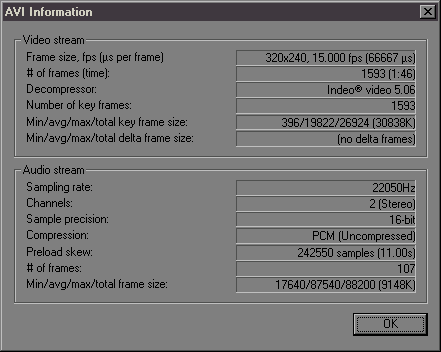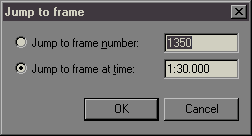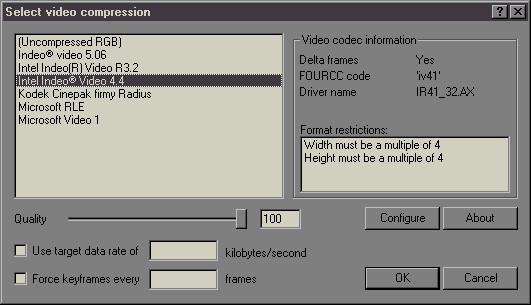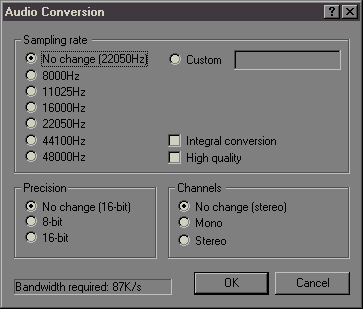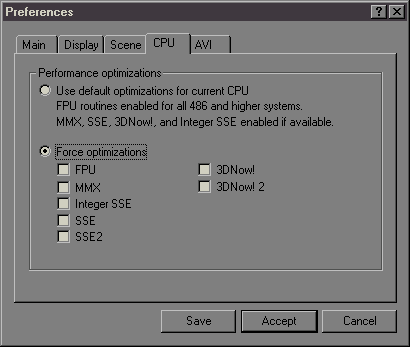| Virtual Dub - Nabφdky funkcφ |
| Proto₧e prßv∞ v t∞chto nabφdkßch naleznete vÜechny funkce, kterΘ VirtualDub nabφzφ, prßv∞ seznßmenφ s nimi by vßm m∞lo usnadnit prßci. |
|
Nabφdka File Tato nabφdka vßm poskytne seznam veÜker²ch v∞cφ, kterΘ m∙₧ete provßd∞t s animacφ jako s celkem. Snad aby uÜet°ili prßci s nastavenφmi, rozd∞lili programßto°i tyto funkce u₧ v nabφdce, tak₧e obvykl² p°φkaz Save (ulo₧it) je zde rozd∞len hned do n∞kolika Φßstφ: Save AVI (ulo₧it do formßtu AVI), Old Format AVI (ulo₧it do stejnΘho formßtu AVI), Segmented AVI (ulo₧it do d∞lenΘ animace - to v p°φpad∞, ₧e celß animace je p°φliÜ velkß), atd. Zajφmavostφ je rovn∞₧ mo₧nost ulo₧enφ pouze zvukovΘ vrstvy animace (Save WAV), co₧ vßm umo₧nφ upravit si tuto vrstvu v jinΘm programu a pozd∞ji ji p°idat zp∞t k animaci. Mezi dalÜφ p°φkazy pat°φ Append video segment.., nepostradatelnß funkce ka₧dΘho video editoru. Ne₧ vÜak dßte dohromady dv∞ animace, budete si muset dßt pozor na to, aby byly ob∞ ve stejnΘm formßtu (a to vΦetn∞ zvukovΘ stopy) - v opaΦnΘm p°φpad∞ budete muset nejd°φve jednu z nich upravit.
Nabφdka Edit se soust°edφ na pohyb po animaci - k tomu slou₧φ velk² poΦet p°φkaz∙ zaΦφnajφcφ na Move to (posunout na) - beginning (zaΦßtek), end (konec), previous/ next (p°edchozφ/ dalÜφ) frame (snφmek), keyframe (klφΦov² snφmek) Φi selection start/ end (zaΦßtek / konec v²b∞ru). Tyto mo₧nosti vßm poskytujφ i tlaΦφtka na panelu nßstroj∙ umφst∞nΘm v dolnφ Φßsti okna, kter² slou₧φ rovn∞₧ k p°ehrßvßnφ animacφ (jsou de facto dv∞ - p∙vodnφ a v²slednß); tlaΦφtko Play s indexem I spustφ pouze p∙vodnφ animaci, tlaΦφtko s indexem O i animaci v²slednou.
Nabφdka Video je klφΦem ke kompletnφ zm∞n∞ tvß°e celΘ animace. Poskytuje veÜkerΘ b∞₧n∞ u₧φvanΘ nßstroje, se kter²mi byste si m∞li vystaΦit. Hned prvnφ funkcφ jsou Filters (efekty), kter²m pro jejich rozsßhlost v∞nujeme specißlnφ pozornost.
DalÜφ polo₧ky tohoto menu se t²kajφ zpracovßnφ videa. Prvnφ Direct stream copy (p°φmß kopie) uklßdß v²slednΘ video bez jakΘkoliv komprese (tudφ₧ budete-li chtφt animaci uklßdat v n∞jakΘm kompresovanΘm formßtu, nesmφ b²t aktivovßn tento m≤d). DalÜφ t°i nastavenφ u₧ z kompresφ poΦφtajφ, liÜφ se pouze kvalitou a s tφm spojenou rychlostφ. NejrychlejÜφ je Fast recompress, dalÜφ pak Normal recompress a plnΘ zpracovßnφ nabφzφ Full processing mode. Je sice nejpomalejÜφ, ale m∙₧ete v n∞m vyu₧φt vÜech mo₧nostφ VirtualDubu. Nakonec jeÜt∞ dv∞ funkce - chcete-li z animace "tφpnout" neboli zφskat obrßzek, poslou₧φ vßm k tomu prßv∞ p°φkazy Copy source/ output frame to clipboard (kopφrovat do schrßnky obrßzek ze zdrojovΘ/ v²slednΘ animace). Nabφdka Audio
Nabφdka obsahuje jeÜt∞ t°i nastavenφ; ty slou₧φ k manipulaci se zvukovou stopou jako s celkem. No audio odd∞lφ od animace zvuk a vytvo°φ tak vlastn∞ n∞m² film. AVI audio bude aktivovßno v₧dy, kdy₧ otev°ete animaci obsahujφcφ zvukovou stopu - nechßvß animaci jejφ vlastnφ zvuk. A koneΦn∞ WAV audio vßm umo₧nφ nahradit zvukovou stopu animace vlastnφm doprovodem, kter² mßte p°ipraven². Pokud toti₧ aktivujete tento m≤d, otev°e se vßm obyΦejn² dialogov² box, ve kterΘm budete moci vybrat libovolnou zvukovou stopu ve formßtu .wav. A proto₧e se stopa k animaci definitivn∞ p°ipojuje a₧ p°i uklßdßnφ, m∙₧ete se kdykoliv vrßtit ke stop∞ p∙vodnφ. Nabφdka Options
Dßle nßsleduje velmi skromnß nabφdka Tools o jednom p°φkazu (a sice Hex viewer - pro p°φpad, ₧e byste byli zb∞hlφ v tomto k≤du) a nakonec nabφdka Help, kterß obsahuje skuteΦn∞ dob°e a p°ehledn∞ zpracovanΘho pr∙vodce tφmto programem. VaÜe tipy pro dalÜφ nßvody oΦekßvßme na
adrese navody.chipcd@vogel.cz |